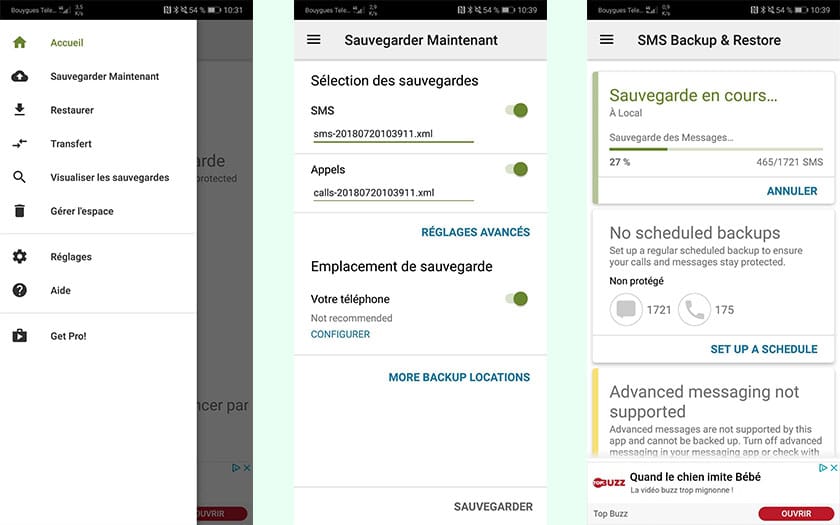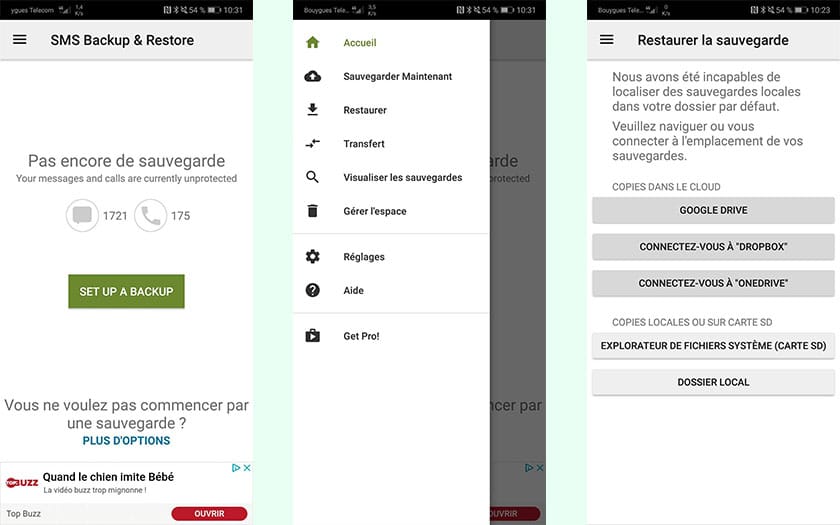Android : comment sauvegarder ses SMS sur PC
Android permet de sauvegarder et extraire facilement vos SMS sur votre PC grâce à plusieurs applications disponibles sur le Play Store ou directement via des fonctions natives à partir d'Android Oreo (8.0) sur les Nexus, Pixel et Android One. Dans ce tutoriel rapide, nous allons vous montrer comment sauvegarder l'ensemble de vos SMS quelle que soit votre version d'Android.
Jusqu'à Android 8.0 Oreo, il n'était pas possible de sauvegarder ses SMS de façon native (si tant est que vous possédez un Nexus, Pixel ou smartphone sous Android One). Dans ce tutoriel, nous allons vous montrer comment lancer l'opération grâce à l'application du Google Play Store SMS Backup & Restore et réaliser l'opération via les menus système si vous êtes sous Android Oreo et disposez d'un smartphone compatible a avec la sauvegarde des SMS.
SMS Backup & Restore : comment sauvegarder ses SMS sur PC
Pour sauvegarder vos SMS sur PC avec SMS Backup & Restore :
- Téléchargez SMS Backup & Restore en cliquant sur ce lien
- Lancez l'application depuis votre smartphone
- Allez dans les trois traits horizontaux en haut à gauche
- Touchez Sauvegarder Maintenant
- Plusieurs options s'affichent pour choisir l'emplacement – vous devrez éventuellement vous connecter à un service de cloud s'il s'agit de l'emplacement que vous avez choisi
- Cochez SMS et/ou MMS
- Touchez Sauvegarder en bas à gauche
Vous avez alors plusieurs options : vous pouvez sauvegarder vos SMS en local ou sur Google Drive, ou n'importe quel service de cloud. Cette sauvegarde inclut les MMS si vous avez coché l'option correspondante. Dans le cas d'une sauvegarde en local, il est très simple d'exporter le fichier sur votre PC via le câble USB. Si vous avez opté pour le stockage dans le cloud, il vous suffit d'accéder au service depuis votre ordinateur et de télécharger le fichier .xml.
Comment lire vos SMS sur le PC
Les messages sont sauvegardés sous un format standardisé xml. Ce type de fichier peut être ouvert par de nombreux programmes. Si vous ne souhaitez pas télécharger de programme tiers contenant potentiellement des malware, optez pour Excel ou OpenCalc par exemple (il faut alors supprimer les colonnes inutiles, et forcer le retour à la ligne pour faciliter la lecture).
Comment restaurer vos SMS
Sur votre nouveau smartphone :
- Téléchargez SMS Backup & Restore en cliquant sur ce lien
- Lancez l'application depuis votre smartphone
- Allez dans les trois traits horizontaux en haut à gauche
- Touchez Restaurer
- Plusieurs options s'affichent pour choisir l'emplacement – vous devrez éventuellement vous connecter à un service de cloud s'il s'agit de l'emplacement que vous avez choisi
- Cochez SMS et/ou MMS
- Touchez Restaurer en bas à gauche
Android 8.0+ Oreo : comment sauvegarder ses SMS sur PC
Depuis Android Oreo (8.0) il est enfin possible de sauvegarder nativement vos SMS sur Google Drive. Enfin… à condition d'avoir un Pixel, Nexus, ou un smartphone Android One ainsi que certains autres smartphones (mais pas tous). On ne sait pas très bien pourquoi cette fonctionnalité qui ne repose sur aucun dispositif matériel particulier n'est pas disponible pour l'ensemble des utilisateurs de cette version d'Android. Si néanmoins vous êtes dans ce cas :
- Allez dans Paramètres > Sauvegarde
- Cochez l'option Message texte si vous la voyez
Désormais, vos SMS seront automatiquement sauvegardés sur votre Google Drive. Notez que la fonctionnalité ne sauvegarde pas les MMS, et qu'il n'est pas possible de consulter le contenu de la sauvegarde hors de votre smartphone. Cette solution a néanmoins un avantage : vos SMS seront automatiquement restaurés lorsque vous connecterez votre compte Google à votre nouveau smartphone.